在制作PPT时,巧妙运用画中画效果不仅能赋予页面丰富的层次感,还能有效突出重点内容,为整体设计增添独特吸引力。接下来,将为大家详细介绍PPT中画中画效果的制作方法,涵盖静态画中画与动态视频小窗两种类型。
一、静态画中画效果制作
- 设置背景:在空白PPT页面上,点击鼠标右键,选择【设置背景格式】;在弹出的面板中点击【图片或纹理填充】,然后插入作为画中画背景的图片。
- 添加覆盖层:点击【插入】,选择【形状】,插入一个矩形形状,调整其大小使其完全覆盖整个PPT页面;右键点击该矩形,选择【设置形状格式】,将颜色设置为【黑色】,透明度调整为30%。
- 制作画中画边框:插入画中画的边框,在边框内部再插入一个矩形并使其完全覆盖边框内部区域;右键点击这个内部矩形,依次选择【置于底层】和【下移一层】;接着点击【设置形状格式】,选择【幻灯片背景填充】,静态画中画效果就完成了。
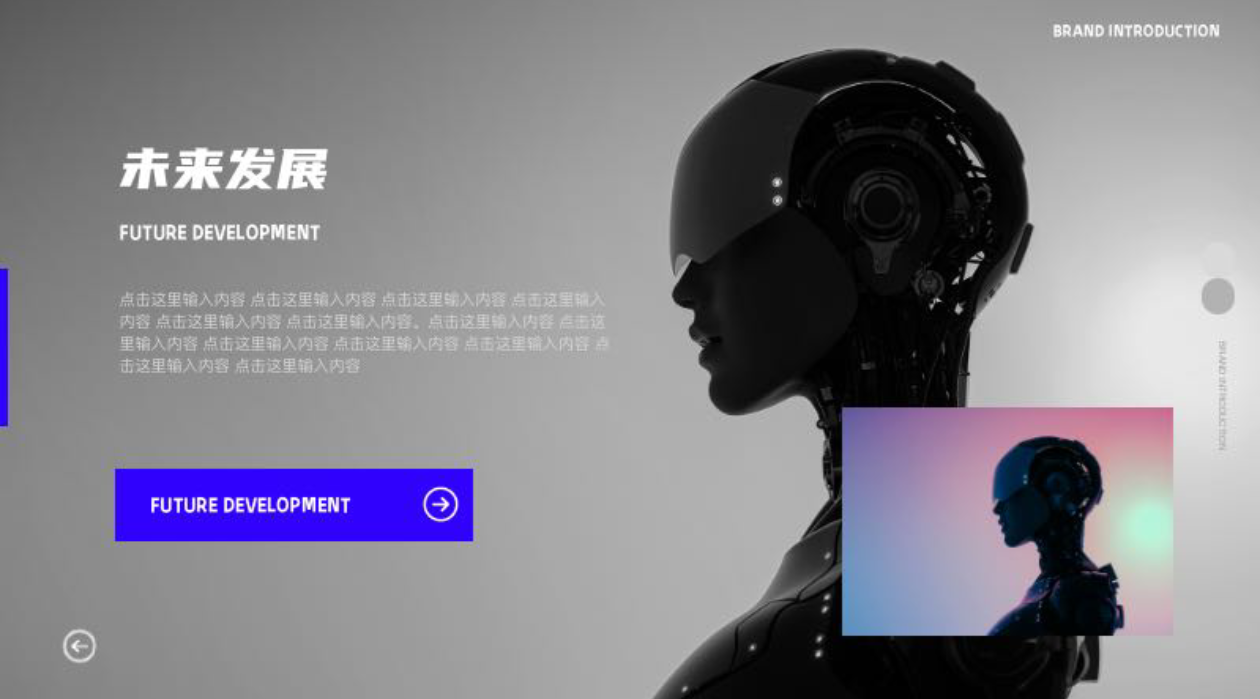
二、动态画中画(视频小窗)制作
- 插入背景内容:主画面可以是图片、图表或纯色背景,根据需求进行设置。
- 嵌入视频:点击【插入】,选择【视频】,然后可以选择本地文件或在线视频进行插入;插入后调整视频窗口的大小,并将其拖动到合适的位置,比如页面的右下角。
- 美化视频框:选中插入的视频,点击【格式】,在【视频样式】中可以为视频添加边框、设置柔化边缘等,让视频框更美观。
- 设置自动播放:选中视频,点击【播放】,勾选【开始】选项中的【自动】,这样在播放PPT时,视频就会自动开始播放。
三、背景图片替换方法
如果需要替换静态画中画的背景图片,操作也很简单。将鼠标放到背景图片上,点击右键,选择【设置背景格式】,然后点击【插入】,重新选择并更改背景中所填充的图片即可,画中画的设计会被保留下来。
无论是静态还是动态画中画,都能为PPT增添独特的魅力。掌握这些方法,能让你的PPT在众多演示中脱颖而出,更好地传达信息和吸引观众的注意力。你也可以使用【PPT制作】,平台有设计精美的PPT模板,适配各类不同的场景,可直接套用,大幅节省制作时间的同时轻松提升PPT质感。










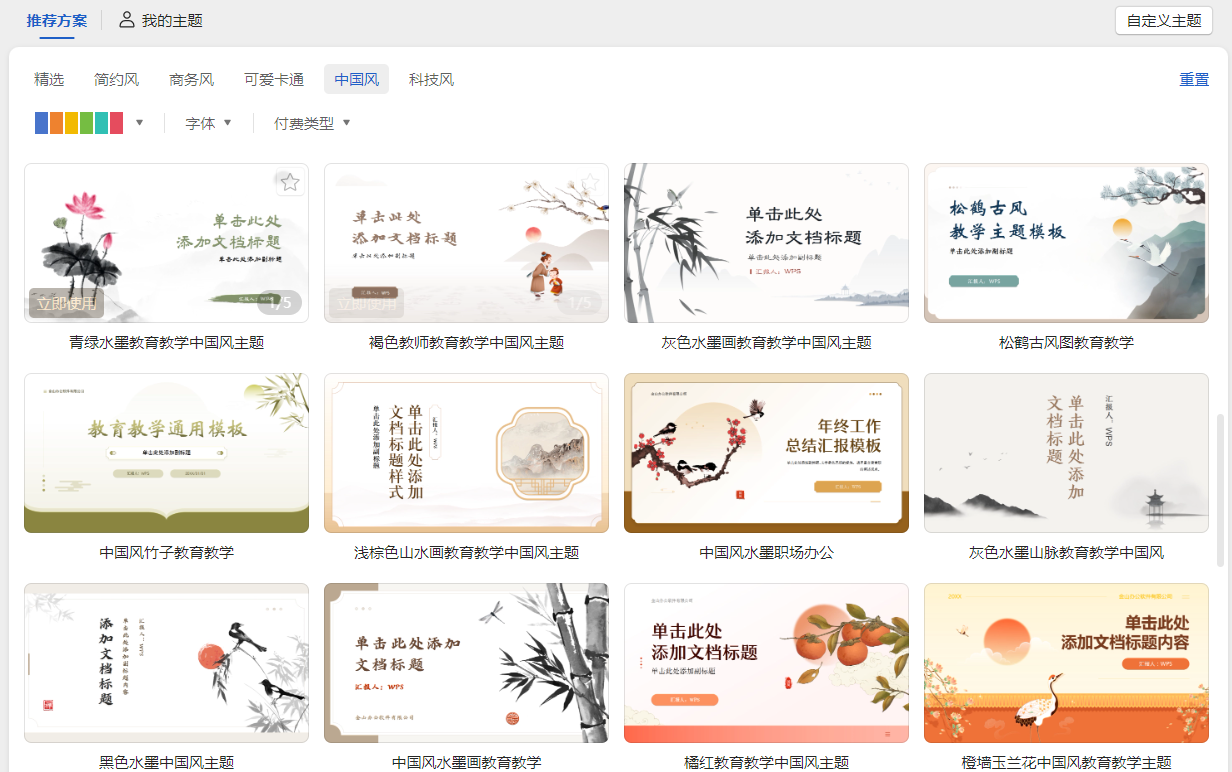

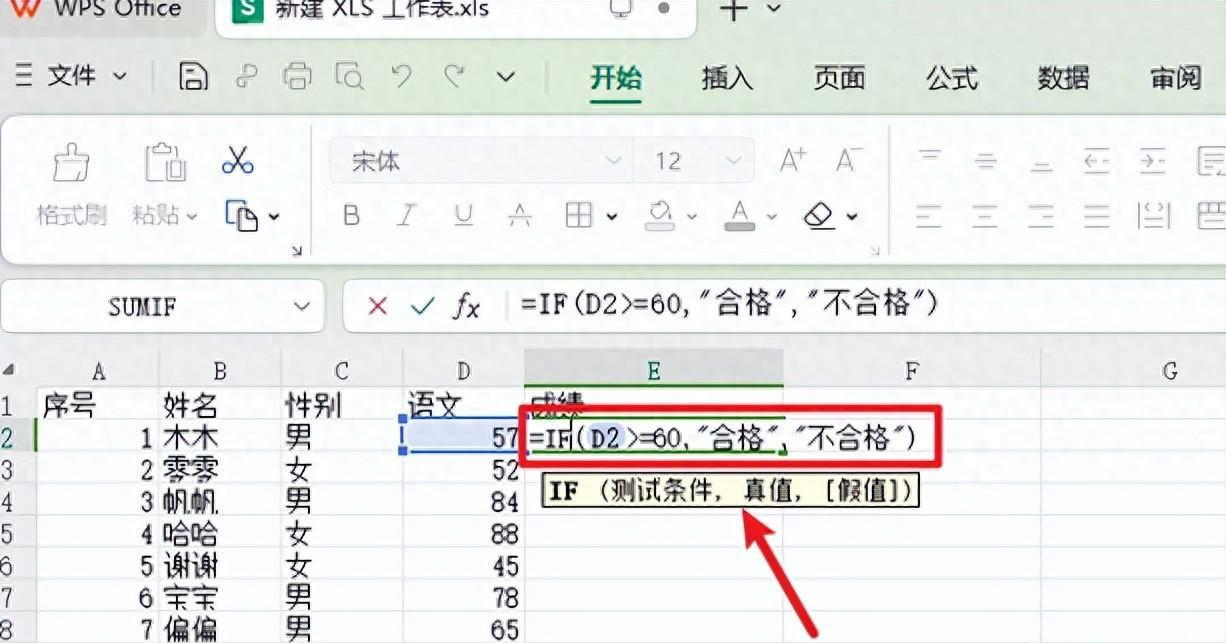
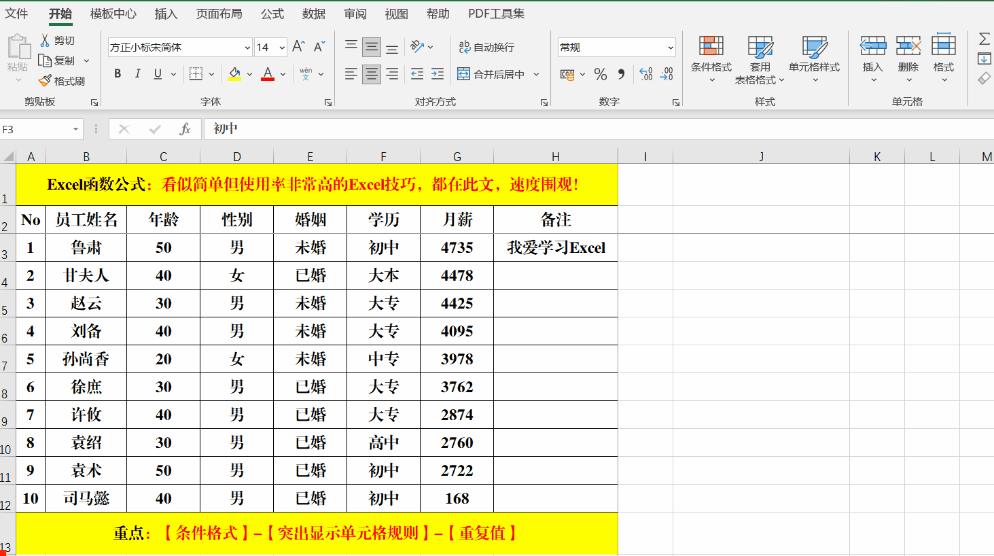
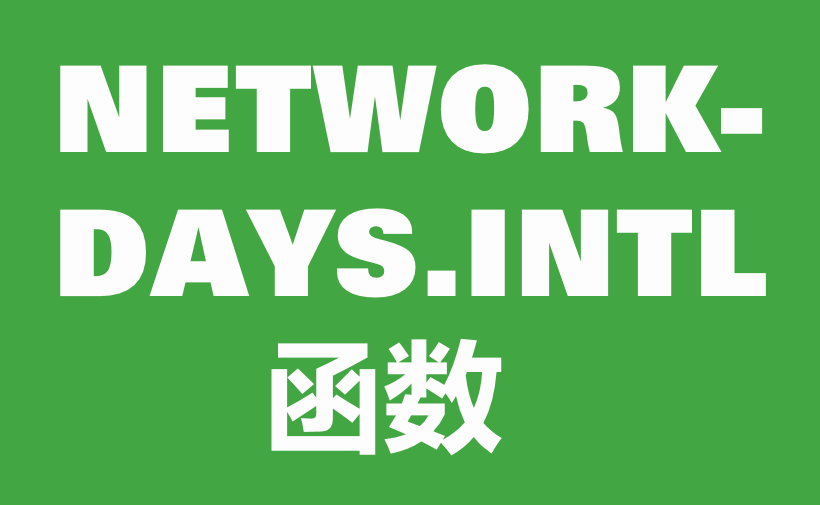
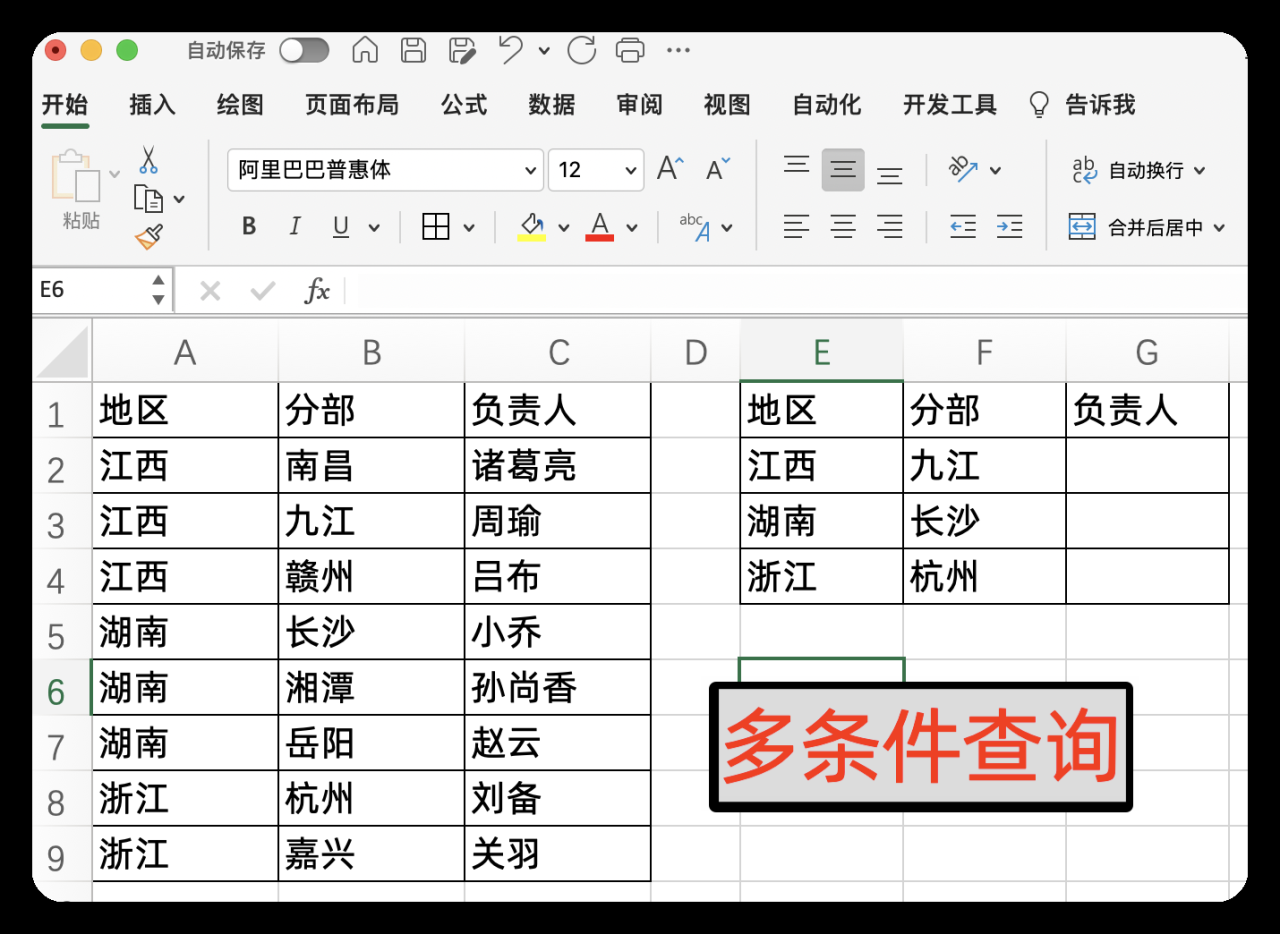
评论 (0)